静的なというのは、画像ファイルやhtmlファイルとして保存された文章等を、一定期間ごとに配信することを意味する。こうしたタイプのコンテンツは「miniseries」と呼ばれており、比較的簡単に構築することが可能だ。
必要なのは、汎用的に作られたPHPのテンプレート群「 lp-php-miniseries」だけである。ダウンロードページから取得したZIPファイルを解凍後、同ページに下部に記載されている手順に従って一部のファイルをカスタマイズする。これをフォルダごと自分のサーバーにアップロードするだけで動作確認が可能となる。カスタマイズや動作確認の詳細は、同ページの下部に記載されている。
(例)
http:www.MyDomainName.com/lp-php-miniseries/edition/?delivery_count=0
http:www.MyDomainName.com/lp-php-miniseries/edition/?delivery_count=1
http:www.MyDomainName.com/lp-php-miniseries/edition/?delivery_count=2
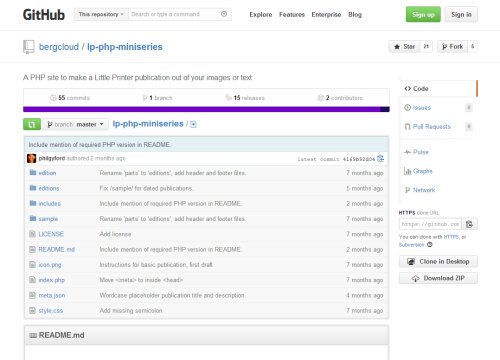
自分のサーバー上で正常に動作していることが確認できれば、「editions」というサブフォルダ内のテスト用ファイルを、png形式の画像や、htmlで記述された「記事」と置き換える。ここで重要なのは記事の命名規約を遵守することである。具体的には、「1.png、2.png、3.png」または「1.html、2.html、3.htlm」というように、拡張子を除くファイル名本体は「1」から始まる連番にする(png形式とhtml形式が混在してもかまわない)。
問題がなければ、BERG Cloudの「Your publications」ページで、コンテンツが格納されたサーバー上のフォルダのURLを登録する。ここで入力するのは、上記の「lp-php-miniseries」のフォルダを示すURLである(例:http:www.MyDomainName.com/lp-php-miniseries/)。
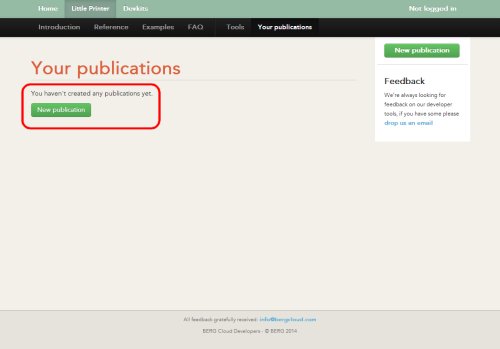
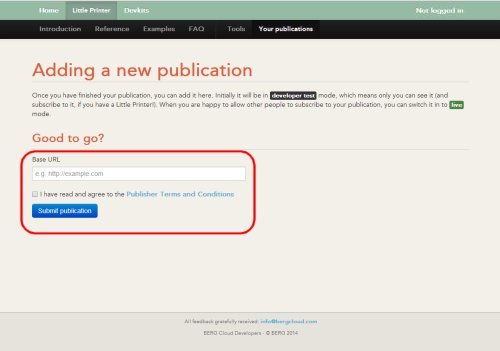
この状態でエラーが発生しなければ、「developer test」モードでの配信が可能となる。コンテンツは、作成者だけが購読できるので、BERG Cloud環境で正しく動作しているかどうかを確認できる。自分のコンテンツであっても購読処理をしなければ配信されないので、「publications」ページの「Your publications」から手続きを行うこと。
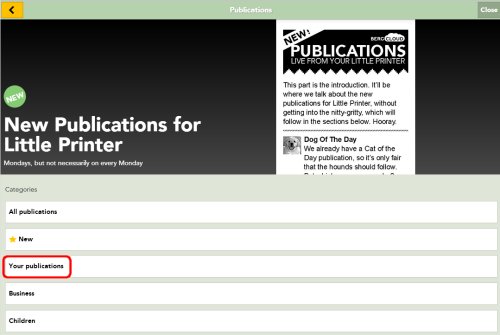
配信が正常に行われることを確認できたら、「Your publications」ページから、該当コンテンツを選択し、右側の「Edit」メニューをクリックする。表示された「Status」セクションで、「live」のラジオボタンを選び「Update Status」ボタンをクリックする。これにより、コンテンツが一般公開され誰でも購読することができるようになる。なお、このページでは、アイコンやサンプル画像、様々な登録情報の確認とリロードも可能である。
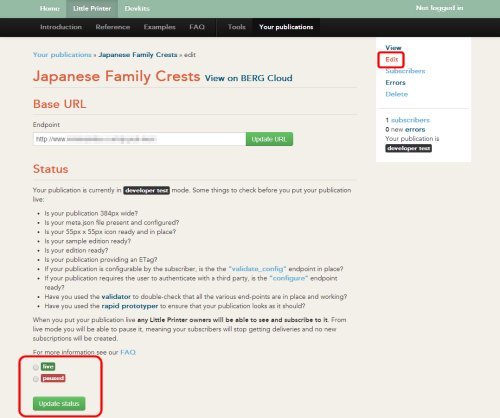
ここで注意すべきは、BERG Cloud側には、コンテンツに関する情報(コンテンツ格納URLやコンテンツ名称、アイコンなど)は保持されるが、コンテンツそのものは保存されないということである。コンテンツ作成者のサーバーに配置されたデータを、購読者が指定した時刻に、BERG Cloudサービスがクロールして取得し、Little Printer用にレンダリングして配信するという仕組みになっているのだ。
コンテンツ作成にあたって注意することをいくつか。
BERG Cloudのスタイルガイドを遵守すること。「記事」のサイズは幅384px、長さは800pxまでである。
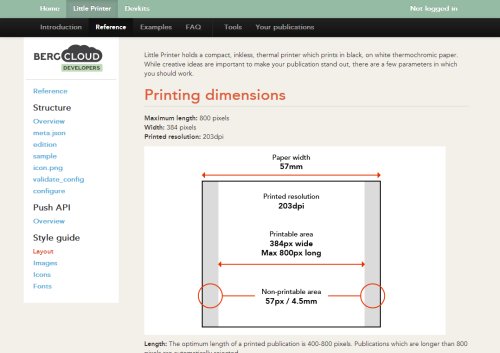
ヘッダーやフッター、記事の中に埋め込む画像ファイルは、最大幅384pxのpng形式で、モノクロ二値とすること。写真などは、アップロード前にディザ加工して確認しておく方が良い(クラウド側でディザ加工するオプションもある)。
記事の内容にもよるが、原則としてヘッダーとフッターをつけること。Little Printerで複数の記事を購読している読者にとって、記事と記事の切れ目がはっきりさせるという役割がある。
このテンプレートでは、「1.png or 1.html」のデータがサンプル画像として使われる(PHPのソースファイルを修正すれば変更可能)。サンプル画像は、BERG CloudにURLを登録した後、上記の「Your publications」ページからコンテンツを選択し、Editメニューをクリックしてマニュアルで生成させる必用がある。
htmlファイルに日本語での記述を含める場合には、文字コードをUTF-8に指定して保存しないと文字化けするので要注意。
デフォルトでの配信は、毎日となっている(テスト期間中は、その方が好ましい)。特定の曜日に配信したい場合には、「includes」サブフォルダ内の「config.php」を修正すれば良い。
ここで紹介したのは、極めて単純な例だが、PHP等を用いてコーディングを行うことにより、TwitterやInstagramなどが提供する外部のWebサービスと連携した記事を自動生成し、配信するようなコンテンツの作成も可能である。


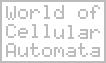
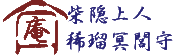

コメントする